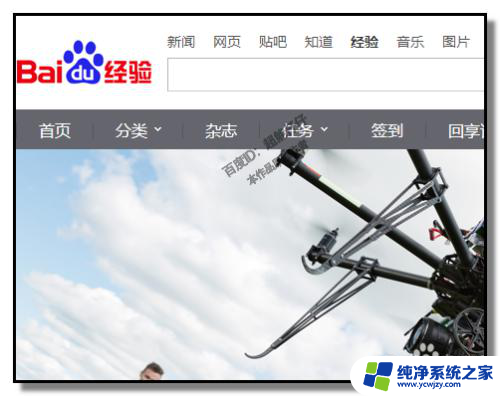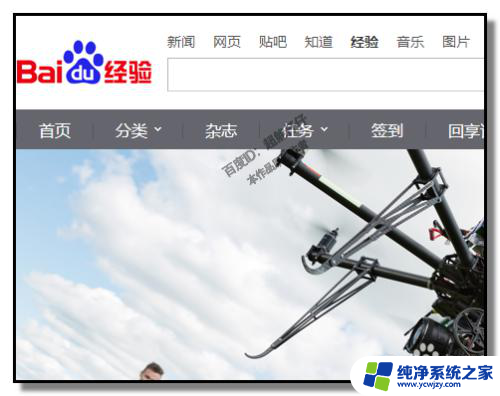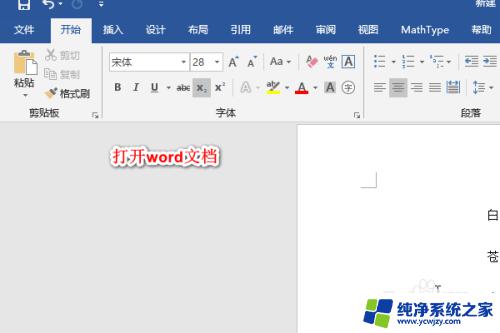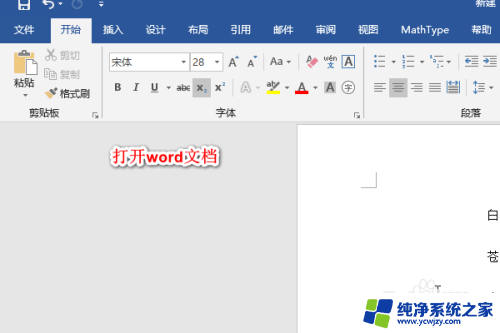网页字体放大快捷键
在日常使用电脑浏览网页时,我们经常会遇到想要放大网页字体的情况,为了方便快速调整字体大小,许多浏览器都提供了快捷键来帮助用户实现这一目的。通过简单的组合按键操作,我们可以轻松地放大或缩小网页上的文字,让阅读变得更加舒适和便捷。不论是为了提高阅读体验,还是因为视力需要,掌握网页字体放大的快捷键技巧,都能让我们在浏览网页时更加得心应手。
方法如下:
1.打开一个网页浏览时,如觉得字体太小。那么先可以查看浏览器的右下角有没有一个放大镜样的图标,有的话就点击它,再点击滑块去拖动就可把网页字体变大。
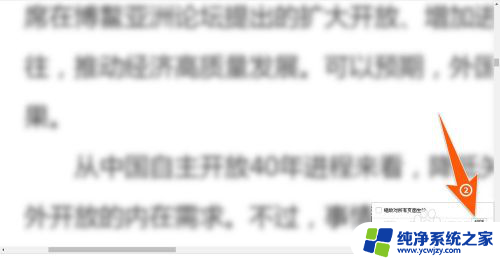
2.如果要让其它的网页都用这么大小的字体,那么就点击上面的那个缩放对所有网页有效的框,勾选上就行。
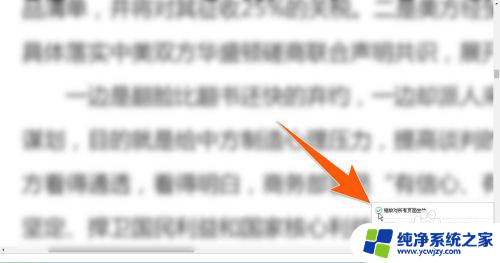
3.如示范中的这个浏览器,还可以直接去设置网页打开后用几号字来显示;先点击浏览右上角的那个横线图标,再点击设置。
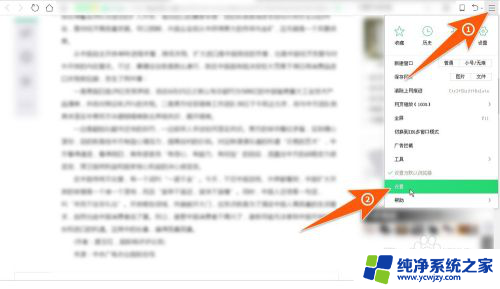
4.打开浏览器设置选项后,点击界面设置,然后在右侧向下翻动,打开下面的那个字体大小。
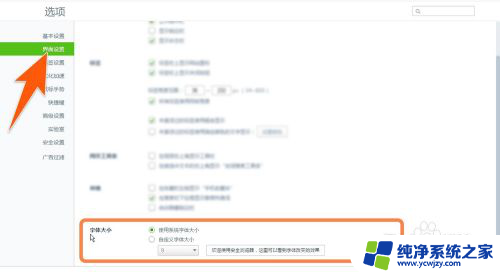
5.再点击字体大小右边的那个自定义字体大小,再点击那个字号。然后从弹出的字号数里选择一个最大的即可。
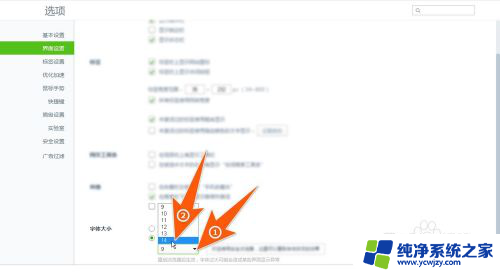
6.如果有的浏览器,下面没有放大镜那个图标。也没有设置字体大小的地方,那么可去找有没有缩放的地方,如下图箭头1、2所示;还可以在打开网页后,直接按住Ctrl键,再滚动鼠标上的轮子,这样也能把网页文字自行放大。
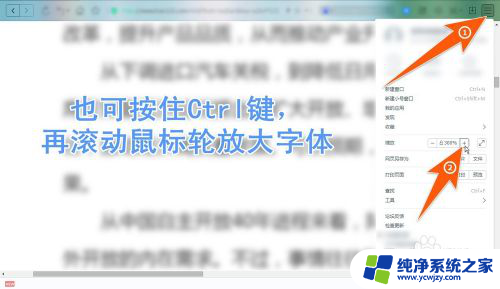
以上就是网页字体放大快捷键的全部内容,如有需要,您可以按照这些步骤进行操作,希望对大家有所帮助。